Cómo activar el Modo Oscuro en tu teléfono Galaxy
Nota: Este contenido de ayuda es aplicable a productos comprados en tiendas de Colombia. Si necesitas ayuda para los productos comprados en España o Latinoamérica, contacta con tu Subsidiaria local de Samsung
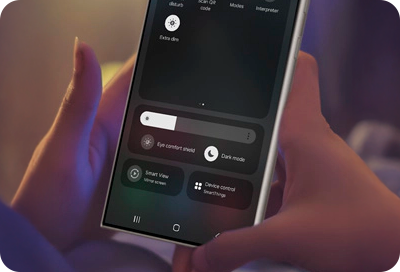
Al usar tu teléfono o tableta Galaxy en un lugar oscuro o de noche, te resultará más cómodo usar el modo Oscuro, también llamado modo Noche en algunos modelos.
Nota:
- La pantalla puede parpadear al usar el modo oscuro o el modo nocturno con ciertas aplicaciones. Para obtener mejores resultados, mantén actualizado el software de tu dispositivo y de las aplicaciones.
Importante:
- Es posible que el modo oscuro no funcione si estás usando un tema descargado, una fuente de alto contraste o ciertas aplicaciones de terceros.
Al usar el modo oscuro, todos los menús, ajustes y apps preinstaladas de Samsung de tu dispositivo usarán un tema más oscuro. Sin embargo, algunas apps de terceros se mantendrán igual.
Nota:
- Según el modelo y la versión, el modo oscuro puede llamarse modo noche.
- Es posible que el tema oscuro no se aplique en algunas aplicaciones.
Importante:
- Es posible que el modo oscuro no funcione si estás usando un tema descargado, una fuente de alto contraste o ciertas aplicaciones de terceros.
En dispositivos con Android 10 o posterior, también puedes activar el modo oscuro desde el menú de configuración.
Nota:
- Según el modelo y la versión, el modo oscuro puede llamarse modo noche.
- Es posible que el tema oscuro no se aplique en algunas aplicaciones.
Si olvidas activar el modo oscuro, simplemente configura su activación o desactivación automática a una hora determinada. Incluso si configuras una hora programada para el modo oscuro, puedes activarlo o desactivarlo manualmente cuando quieras.
Realiza los siguientes pasos si deseas desactivar el modo oscuro y volver al modo claro.
Nota:
- También puedes desactivar el modo oscuro pulsando el icono de modo oscuro (forma de media luna) del panel rápido.
Si tienes dificultades con tu dispositivo móvil, tableta o wearables de Samsung, puedes enviarnos una pregunta en la aplicación Samsung Members.
Esto nos permite observar más de cerca lo que está sucediendo. Los datos son anonimizados y solo se conservan durante la investigación. Obtén más información sobre cómo enviar un informe de error a través de Cómo usar la aplicación Samsung Members
Gracias por tus comentarios
Por favor responda todas las preguntas.































